Nettstedsmalen avdeling er et kommunikasjonsområdesom er utformet for å fungere som en intern hjemmeside for avdelinger, avdelinger eller områder i organisasjonen. Engasjer og koble seere med ledergrupper, avdelingsnyheter, uthev kommende arrangementer og gi enkel tilgang til ofte brukte filer.
I denne artikkelen kan du lære hvordan du bruker elementene som er på nettstedsmalen for SharePoint-avdelingen, og hvordan du kan tilpasse nettstedet slik at det passer behovene til organisasjonen og målene.
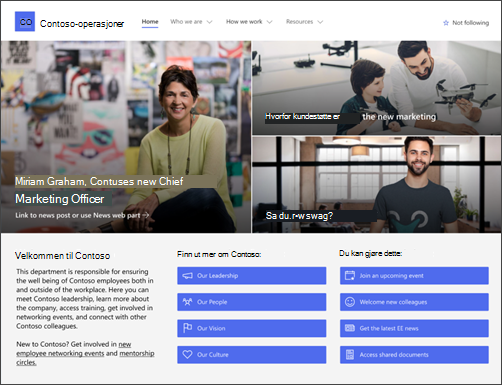
Områdefunksjoner
-
Tilpassbart nettsted som følger med forhåndsutfylte bilder, nettdeler og innhold for å inspirere redigeringsprogram for nettsteder når du gjør tilpasninger slik at de passer til behovet for organisasjonen.
-
Ferdiglagde nyhetsinnleggsmaler som gjør det enkelt å publisere og dele avdelingsnyheter.
-
Forhåndsutfylte sider og nettdeler som viser frem ledelse, team, avdelingsprofiler, bedriftskultur og tilgang til avdelingslister, dokumenter og ressurser.
Obs!:
-
Noen funksjoner innføres gradvis for organisasjoner som har valgt å bli med i programmet for målrettet utgivelse. Dette betyr at du kanskje ikke kan se denne funksjonen, eller den kan se annerledes ut enn det som beskrives i hjelpeartiklene.
-
Når du bruker en mal på et eksisterende nettsted, flettes ikke innholdet automatisk med den nye malen. I stedet lagres eksisterende innhold som en duplisert side i områdeinnholdet.
Følg først instruksjonene for hvordan du legger til malen på et nytt eller eksisterende nettsted.
Obs!: Du må ha tillatelse som områdeeier for å kunne legge til denne malen på området.
Utforsk forhåndsutfylt nettstedsinnhold, nettdeler og sider, og bestem hvilke områdetilpasninger som er nødvendige for å samsvare med organisasjonens merke, stemme og overordnede forretningsmål.
Forhåndsutfylte nettstedssider og sidemaler:
-
Hjemmeside - Gir et landingssted for seere å engasjere seg i avdelingsnyheter, hendelser, samtale og lære mer om lederskap og visjon.
-
Vårt lederskap - Innføring i lederprofiler for avdelingen. Tilpass denne siden ved å redigere webdeler for bilde og tekst.
-
Teamene våre – Oversikt over team som arbeider sammen i avdelingen eller avdelingen. Tilpass denne siden ved å redigere webdeler for bilde, tekst og hurtigkoblinger.
-
Visjon og prioriteringer - Viser organisasjonsverdier og prioriteringer på avdelingsnivå. Tilpass denne siden ved å redigere webdeler for tekst.
-
Kultur- Fremhever avdelingskultur og måter å arbeide på. Tilpass denne siden ved å redigere webdeler for tekst og banner.
-
Dokumenter- Dokumentbiblioteket gir enkel tilgang til avdelingsressurser.
-
Sider- Lagrer områdesider og sidemalinnhold.
-
Maler for nyhetsinnlegg – Bruk ferdiglagde nyhetsinnleggsmaler for hendelsesoppsummeringer og månedlige nyhetsbrev for raskt å dele avdelingsnyheter. Tilpass disse nyhetsinnleggsmalene ved å redigere nettdelene Tekst, Bilde, Personer og Hurtigkobling.
Når du har lagt til nettstedsmalen for avdeling, er det på tide å tilpasse den og gjøre den til din egen.
Obs!: Hvis du vil redigere et SharePoint-område, må du være områdeeier eller områdemedlem.
|
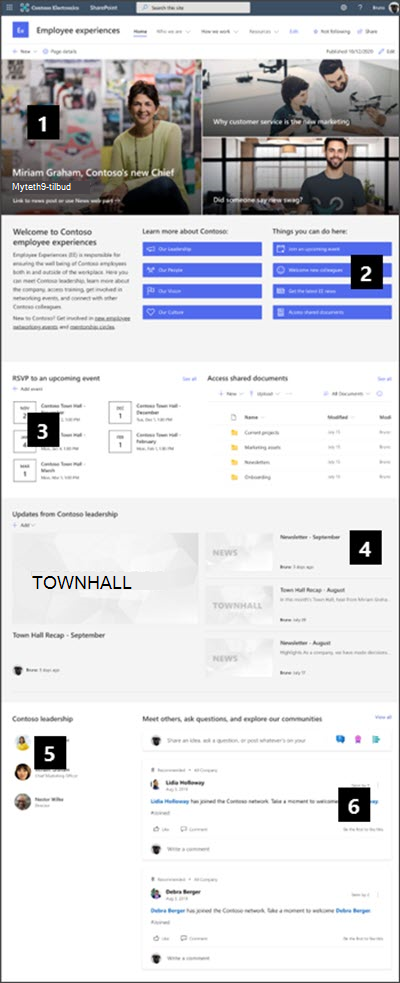 |
Tilpass nettstedets utseende, områdenavigasjon, nettdeler og innhold slik at det passer behovene til brukerne og organisasjonen. Begynn å redigere området i redigeringsmodus ved å velge Rediger øverst til høyre på nettstedet. Mens du arbeider, lagrer du som en kladd eller publiserer endringer på nytt for å gjøre endringer synlige for seere.
1. Bruk nettdelen for hero-nettdelen til å vise frem nyheter og kunngjøringer
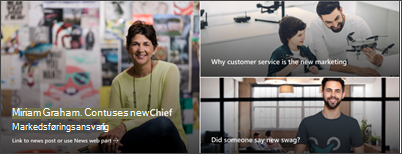
-
Begynn med å velge bannerwebdelen og velge Rediger egenskaper (

-
Deretter velger du alternativene for lag og flis som passer best til organisasjonens behov.
Lær mer om hvordan du redigerer hero-nettdelen.
2. Bruk nettdelen hurtigkoblinger til å gi rask tilgang til avdelingsressurser
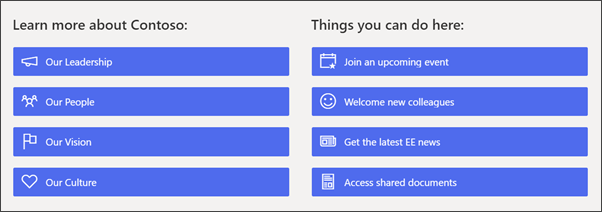
-
Naviger i nettdelen for hurtigkoblinger, velg koblingen, og velg deretter Rediger egenskaper (

-
Rediger koblingen, tittelen, ikonet og beskrivelsen om nødvendig.
-
Hvis du vil legge til en kobling, velger du + Legg til koblinger.
Se ulike typer oppsett og redigeringsalternativer for nettdelen hurtigkoblinger.
3. Bruk hendelsesnettdelen til å vise kommende hendelser
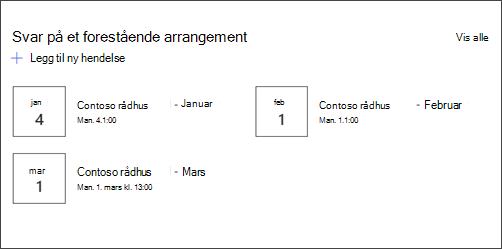
-
Velg Rediger egenskaper (

-
Hvis du vil legge til eller redigere hendelser i hendelsesnettdelen, går du til hendelsesnettdelen og velger + Legg til hendelse.
Lær mer om hvordan du bruker og redigerer hendelser-nettdelen.
4. Bruk nyhetsnettdelen til å vise nye og kunngjøringer
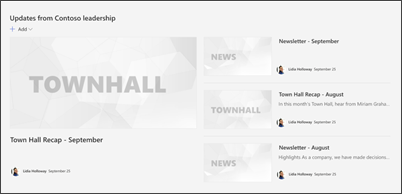
-
Begynn med å velge nyhetsnettdelen, og velg Rediger egenskaper (

-
Velg deretter nyhetskilden som inneholder informasjonen du vil vise.
-
Velg oppsettet, visningsalternativene og filteret som best viser medlemmene av organisasjonens team.
-
I Organiser-delen bestemmer du i hvilken rekkefølge nyhetene skal vises.
Lær mer om hvordan du bruker nyheter-nettdelen.
Bruk ferdiglagde sidemaler for nyhetsbrev og oppsummeringer av hendelser
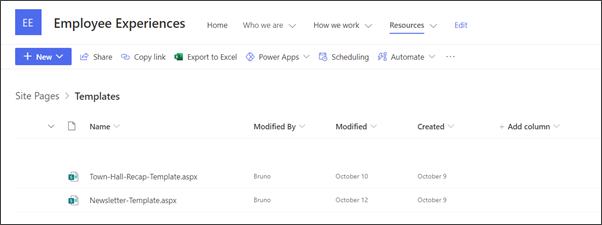
-
Hvis du vil vise maler for nyhetsbrev og nyhetsinnlegg, går du til Innstillinger og velger deretter Områdeinnhold og deretter Nettstedssider.
-
Velg Maler-mappen for å vise malene for nyhetsinnlegg.
-
Gjør endringer i malene, og velg deretter Lagre sidemal.
Bruke sidemaler for nyhetsinnlegg og oppsummeringer av hendelser
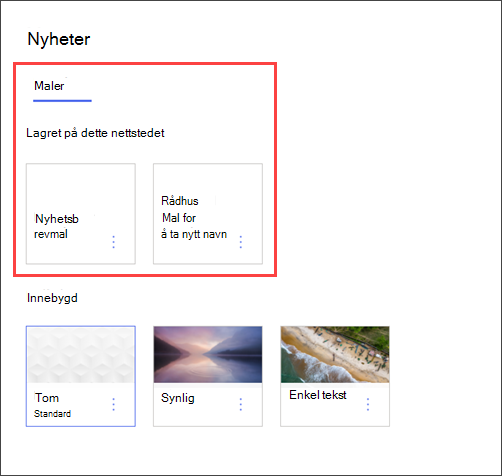
-
Hvis du vil bruke én av malene i et nytt nyhetsinnlegg, starter du med å velge Ny øverst til venstre og velger Deretter Nyhetsinnlegg.
-
Velg nyhetsinnleggsmalen du vil bruke, og begynn deretter å skrive nyhetsinnlegget.
Lær mer om hvordan du oppretter og bruker sidemaler.
5. Bruke personer-nettdelen til å vise viktige avdelingskontakter
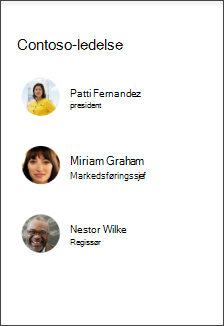
-
Start med å slette bildet av Personer-nettdelen.
-
Finn verktøykassen (

-
Velg Rediger egenskaper (

-
Skriv inn navnet på en person eller gruppe, og velg deretter Lagre.
Finn ut mer om Personer-nettdelen.
6. Bruk nettdelen for Yammer-samtaler til å koble personer til hverandre
Obs!:
-
Nettdelen for Yammer-samtaler vises bare hvis organisasjonen har en lisens for Yammer.
-
Nettdelen for Yammer-samtaler bruker det opprinnelige domenenavnet (for eksempel contoso.onmicrosoft.com) og kan ikke brukes når SharePoint-området bruker et personlig domenenavn.
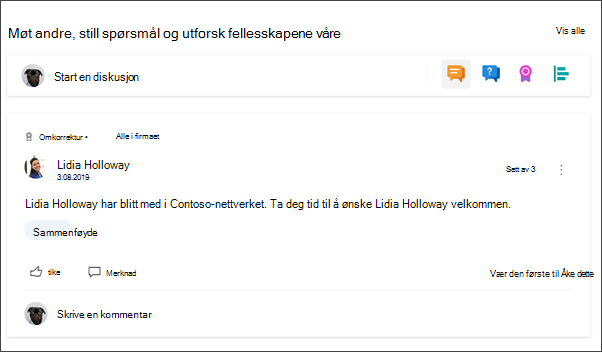
-
Velg Rediger egenskaper (

-
Velg en samtalekilde og antall samtaler som skal vises.
Finn ut mer om nettdelen for Yammer-samtaler.
Tilpass følgende sider på området:
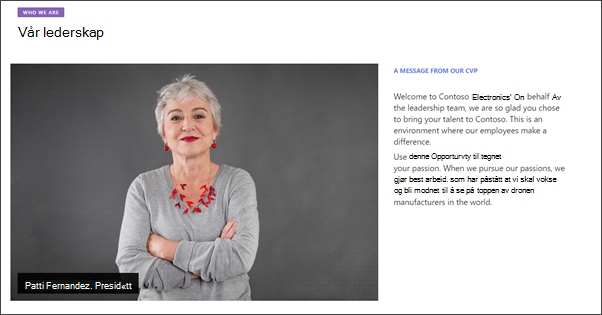
-
Vårt lederskap - Tilpass denne siden ved å redigere webdelene Bilde og Tekst .
-
Teamene våre – Tilpass denne siden ved å redigere webdelene Bilde, Tekst og Hurtigkoblinger .
-
Visjon og prioriteringer - Tilpass denne siden ved å redigere webdeler for tekst.
-
Kultur- Tilpass denne siden ved å redigere tekst-og bannerwebdelen.
-
Maler for nyhetsinnlegg – Naviger til Innstillinger på hjemmesiden, og velg deretter Områdeinnhold. Der kan du vise ferdiglagde maler for nyhetsinnlegg. Tilpass disse nyhetsinnleggsmalene ved å redigere nettdelene Tekst, Bilde, Personer og Hurtigkoblinger .
Tilpasse utseendet og områdenavigasjonen
Før du deler nettstedet med andre, bør du plassere siste finpuss på nettstedet ved å sørge for at brukerne kan finne nettstedet, navigere gjennom koblinger og sider enkelt og raskt få tilgang til innhold på nettstedet.
-
Rediger dokumentbiblioteker ved å oppdatere mappenavneneog laste opp ressurser.
-
Rediger og tilpass områdenavigasjon.
-
Endre utseendet på nettstedet ved å tilpasse tema, logo, topptekstoppsett og utseendet på nettstedet.
-
Legg til eller fjern sider på dette området eller områdenavigasjonen for å få plass til eksisterende innhold.
-
Velg å knytte dette området til et hubområde i organisasjonen, eller legg til dette området i en eksisterende navigering på hubområdet om nødvendig.
Del nettstedet med andre etter at du har tilpasset nettstedet, gjennomgått for nøyaktighet og publisert det endelige utkastet.
-
Velg Del område fra høyre hjørne.
-
Få hjelp til å administrere nettstedet ved å legge til områdeeiere og medlemmer som har tillatelse til å redigere områdeinnhold.
-
Skriv inn navnene på personene du vil dele området med, i Del nettsted-ruten. Du kan velge Alle (unntatt eksterne brukere) hvis du vil at alle i organisasjonen skal ha tilgang til nettstedet. Standard tilgangsnivå er skrivebeskyttet.
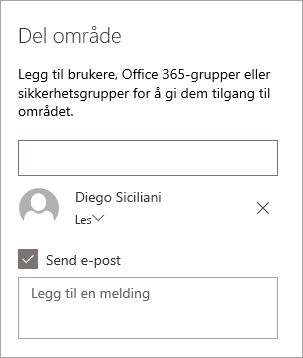
-
Skriv inn en valgfri melding som skal sendes med e-postvarselet som sendes når nettstedet deles, eller fjern merket for Send e-post hvis du ikke vil sende en e-postmelding.
-
Velg Del.
Når du har opprettet og startet nettstedet, opprettholder den neste viktige fasen nettstedsinnholdet. Sørg for at du har en plan for å holde innhold og nettdeler oppdatert.
Anbefalte fremgangsmåter for vedlikehold av område:
-
Planlegg for områdevedlikehold – Opprett en tidsplan for gjennomgang av nettstedsinnholdet så ofte som nødvendig for å sikre at innholdet fortsatt er nøyaktig og relevant.
-
Legg regelmessig ut nyheter – Distribuer de siste kunngjøringene, informasjonen og statusen på tvers av organisasjonen. Lær hvordan du legger til et nyhetsinnlegg på et gruppenettsted eller kommunikasjonsområde, og viser andre som skal publisere kunngjøringer om hvordan de kan bruke SharePoint-nyheter.
-
Kontroller koblinger og nettdeler – Hold koblinger og nettdeler oppdatert for å sikre at du utnytter hele verdien av nettstedet.
-
Bruk analyse til å forbedre engasjementet – Vis områdebruk ved hjelp av den innebygde bruksdatarapportenfor å få informasjon om populært innhold, nettstedsbesøk og mer.
-
Se gjennom områdeinnstillingene regelmessig . Når du har opprettet et nettsted i SharePoint, kan du gjøre endringer i innstillingene, områdeinformasjonen og tillatelsene for nettstedet.
Flere tilpassingsressurser
Lær mer om planlegging, bygging og vedlikehold av SharePoint-områder.
Se flere SharePoint-områdemaler.










